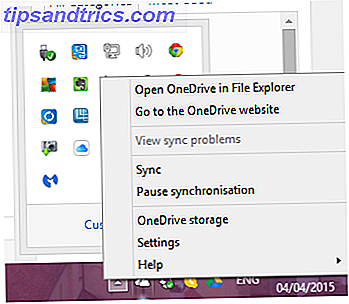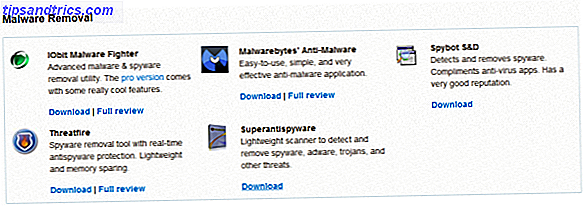Windows 10 is over het algemeen goed ontvangen, maar er zijn gebruikers die een upgrade hebben uitgevoerd van Windows 7 of 8 en het laatste nieuws van Microsoft nog niet hebben gevonden. Hoewel het eenvoudig te downgraden is vanuit Windows 10 Hoe downgraden van Windows 10 naar Windows 7 of 8.1 Hoe downgraden van Windows 10 naar Windows 7 of 8.1 Windows 10 is hier en misschien is het niet wat u verwachtte. Als u al een upgrade hebt uitgevoerd, kunt u een rollback uitvoeren. En als u dat nog niet hebt gedaan, maak dan eerst een systeemback-up. We laten u zien hoe. Lees meer, wacht nog even - we hebben een aantal laatste dingen afgerond om te proberen voordat we teruggaan.
U weet waarschijnlijk al van alle nieuwe functies Windows 10 biedt 10 aantrekkelijke redenen om een upgrade uit te voeren naar Windows 10 10 Aantrekkelijke redenen om een upgrade naar Windows 10 uit te voeren 10 Windows 10 komt op 29 juli. Is het waard om gratis te upgraden? Als je uitkijkt naar Cortana, gamen volgens de nieuwste stand van de techniek of betere ondersteuning voor hybride apparaten - ja, zeker! En ... Lees Meer en misschien is dat niet genoeg om je te overtuigen om bij Windows 10 te blijven. Maar als je last hebt gehad van privacy, een hekel hebt aan de esthetiek, of gewoon Mijnenveger mist, bekijk dan onze lijst met een aantal laatste kenmerken om verkennen.
Als u erover denkt om uit Windows 10 te downgraden en er vervolgens mee door te gaan, laat het ons dan weten in het gedeelte met opmerkingen over wat u van gedachten heeft veranderd.
1. Bestuur uw stuurprogramma's
Als u problemen ondervindt met uw hardware, kan het zijn dat u naar de stuurprogramma's moet kijken. Of het nu een toetsenbord is dat weigert om verbinding te maken, een scherm dat flikkert Hoe het Windows 10-scherm te repareren Knipperend probleem Hoe het Windows 10-scherm te repareren Knipperend probleem Een probleem dat veel Windows 10-gebruikers heeft getroffen, is een knipperend of flikkerend scherm. Dit kan worden veroorzaakt door het beeldschermstuurprogramma of door een toepassing van derden. We helpen u het probleem op te lossen. Meer lezen of een controller die incompatibel is, er zijn zoveel problemen die kunnen worden opgelost door de stuurprogramma's aan te passen. Dit geldt met name als de hardware goed werkte op uw vorige besturingssysteem.
Aan de ene kant kan het zijn dat u uw stuurprogramma's moet bijwerken naar de nieuwste versies Verouderde Windows-stuurprogramma's zoeken en vervangen Verouderde Windows-stuurprogramma's zoeken en vervangen Uw stuurprogramma's zijn mogelijk verouderd en moeten worden bijgewerkt, maar hoe komt het dat u dit weet? Ten eerste, repareer het niet als het niet kapot is! Als stuurprogramma's echter moeten worden bijgewerkt, zijn hier uw opties. Lees verder . Windows Update haalt automatisch de nieuwste stuurprogramma's op, maar krijgt niet altijd alles. Om er zeker van te zijn dat u up-to-date bent, is het altijd het beste om naar de website van de fabrikant te gaan en de driver direct te downloaden.
Zodra u een werkend stuurprogramma hebt opgehaald, voert u een systeemzoekopdracht uit voor apparaatbeheer en selecteert u het relevante resultaat. Klik met de rechtermuisknop op de hardware die u wilt bijwerken, selecteer Stuurprogramma- update bijwerken ... en kies vervolgens Op mijn computer zoeken naar stuurprogramma's. Zoek het stuurprogramma en selecteer het, werk door de wizard om het te installeren.
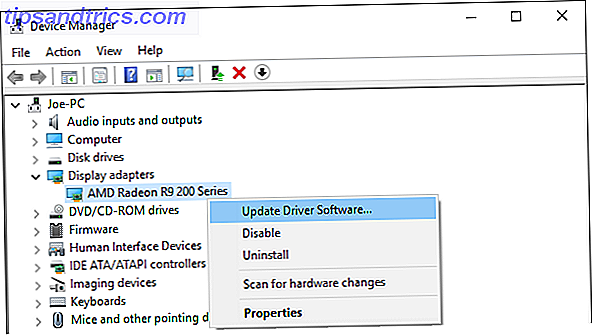
Aan de andere kant kan het zijn dat het in feite de nieuwste driver is die het probleem veroorzaakt en de wens van Windows 10 om updates over u te forceren. Voors en tegens van Geforceerde updates in Windows 10 Voordelen en nadelen van geforceerde updates in Windows 10 Updates zullen veranderen in Windows 10. Op dit moment kun je kiezen en kiezen. Windows 10 zal echter updates naar u forceren. Het heeft voordelen, zoals verbeterde beveiliging, maar het kan ook fout gaan. Wat meer is ... Meer lezen is lastig. U kunt teruggaan naar een oudere stuurprogrammaversie met behulp van Apparaatbeheer.
Klik met de rechtermuisknop op het apparaat, selecteer Eigenschappen, ga naar het tabblad Stuurprogramma en klik op Stuurprogramma terugzetten . Als deze optie niet beschikbaar is, moet u in plaats van Eigenschappen selecteren Verwijderen selecteren. Volg daarna de stappen in de bovenstaande paragraaf om de gewenste versie handmatig te installeren.
Raadpleeg onze handleiding voor meer informatie over het terugnemen van de controle over stuurprogramma-updates Take Back Control over stuurprogramma-updates in Windows 10 Take Back Control over stuurprogramma-updates in Windows 10 Een slecht Windows-stuurprogramma kan uw dag verpesten. In Windows 10 worden hardware-stuurprogramma's automatisch bijgewerkt door Windows Update. Als u de gevolgen ondervindt, laten we u dan zien hoe u uw stuurprogramma kunt terugdraaien en toekomstige ... Lees meer. Hier vindt u hoe u kunt voorkomen dat Windows 10 automatisch uw stuurprogramma's bijwerkt, wat essentieel is als u de recente versie hebt teruggedraaid en niet wilt dat deze opnieuw wordt geïnstalleerd zonder uw toestemming.
2. Breng oude visuele elementen terug
Windows 10 heeft geweldige, exclusieve functies - zoals Cortana, de virtuele assistent. Hoe maak je Cortana Organiseer je leven Hoe maak je Cortana Organiseer je leven Je leven is zo complex dat je een persoonlijke assistent verdient. Maak kennis met Cortana, uw virtuele assistent die klaar staat om u op het puntje van uw tong te dienen. We laten u zien hoe u taken effectief kunt delegeren aan Cortana. Lees meer - maar het visuele ontwerp van het systeem is niet voor iedereen. Als je een fan was van hoe dingen er van tevoren uitzagen, wees dan niet bang. Het is snel en eenvoudig om een aantal visuele elementen terug te brengen.
U kunt bijvoorbeeld de klok van het meldingsgebied er net zo uit laten zien als in Windows 7. Hiervoor druk op Win + R, voer regedit in en klik vervolgens op OK . Navigeer vervolgens naar dit registerpad:
HKEY_LOCAL_MACHINE \ SOFTWARE \ Microsoft \ Windows \ CurrentVersion \ ImmersiveShell
Selecteer Bewerken> Nieuw> DWORD (32-bit) Value en noem deze UseWin32TrayClockExperience . Dubbelklik nu op de DWORD, stel de Waardegegevens in op 1 en klik vervolgens op OK .

Windows 10 zag ook de terugkeer van het Start-menu, deze keer combineerde het de traditionele look met de tegels geïntroduceerd in Windows 8. Maar als dit nog steeds niet voor jou is, bekijk dan een programma met de naam Classic Shell, waarmee je de Start volledig kunt aanpassen menu en breng het terug naar vroegere glorie.
Voor meer tips over het terugbrengen van oudere esthetiek, zoals het verwijderen van het vergrendelscherm en het wijzigen van de volumeregelaar, raadpleegt u onze gids over hoe u Windows 10 eruit kunt laten zien als Windows 7 Hoe Windows 10 eruit te laten zien Als Windows 7 Hoe Windows Maken 10 Look More Like Windows 7 Windows 10 introduceerde veel bijgewerkte en het visuele ontwerp werd niet gespaard. Als u de esthetiek van Windows 7 verkiest, laten we u de stappen zien die u moet nemen om de gebruikersinterface na te bootsen. Lees verder .
3. Zoek vervangingsprogramma's
Je hebt misschien gemerkt dat sommige van de standaard Windows-programma's die je vaak gebruikte, verdwenen zijn bij het upgraden naar Windows 10. Het is waar dat Microsoft dingen als Windows Media Center, desktopgadgets en vooraf geïnstalleerde spellen heeft getrokken. Maar u kunt ze terughalen, zij het met de hulp van externe ontwikkelaars.
Ten eerste is Windows Media Center mogelijk verdwenen, maar er zijn tal van programma's online beschikbaar die dezelfde functionaliteit bieden (en meer.) We hebben deze afgerond in onze alternatieven voor Windows Media Center 5 Alternatieven voor Windows Media Center voor Windows 10 5 Alternatieven voor Windows Media Center voor Windows 10 Windows 10 biedt veel nieuwe functies, maar sommige oude favorieten worden niet meer gebruikt. Het Windows Media Center wordt niet langer ondersteund. Hier vindt u een alternatieve mediacenter-applicatie die compatibel is met Windows 10 om ... Lees meer. Als dit niet goed genoeg is, kunt u Windows Media Center proberen te installeren op Windows 10 Windows Media Center downloaden in Windows 10 & Zijn beperkingen Windows Media Center downloaden in Windows 10 & Zijn beperkingen Windows 10 kan Windows Media Center uitvoeren na alle. Het wordt echter niet officieel ondersteund, waardoor er beperkingen worden gecreëerd, waardoor u er uiteindelijk misschien geen zin in hebt. Laten we u de tijd besparen en uitleggen ... Lees meer. U zult ook merken dat het afspelen van dvd's standaard niet wordt ondersteund, maar dit kan eenvoudig worden verholpen door VLC-mediaspeler te gebruiken.

Ten tweede werden gadgets in Windows 8 weggelaten ten gunste van live-tegels, maar ze kunnen nog steeds worden gebruikt voor het weergeven van informatie zoals het weer of CPU-gebruik op de desktop. Als u gadgets in Windows 10 wilt, raadpleegt u onze handleiding over het terugbrengen van desktopgadgets Terug naar Windows 10 Desktopgadgets terugbrengen naar Windows 10 Desktopgadgets waren verplaatsbare widgets die stukjes informatie op uw scherm toonden . Met Windows 10 werden ze vervangen ten voordele van live-tegels. Hier leest u hoe u ze terug kunt krijgen in Windows 10. Meer lezen. Als het gewoon de notities zijn die u zoekt, is dit nog steeds beschikbaar - voer gewoon een systeemzoekopdracht uit voor plaknotities .
Ten slotte, als je een fan was van de simpele maar tijdrovende spellen zoals Minesweeper en Solitaire, was je misschien geschokt toen je zag dat de enige vooraf geïnstalleerde game op Windows 10 Candy Crush is. Deze spelfavorieten zijn nog steeds beschikbaar, u hoeft ze alleen gratis te downloaden via de Store. Microsoft Solitaire Collection en Microsoft Minesweeper kunnen snel worden geïnstalleerd, samen met een verscheidenheid aan andere apps en games.
4. Ga offline en lokaal
Windows 10 was een succesvolle lancering voor Microsoft, maar een van de grootste zorgen van gebruikers was over privacy. Het klopt dat Windows 10 standaard veel gegevens zal verzamelen, vooral in vergelijking met de voorgaande besturingssystemen. Als u tijdens het instellen uw privacy-instellingen niet hebt geconfigureerd Hoe Windows 10 te configureren Privacy-instellingen tijdens de installatie Hoe Windows 10 te configureren Privacy-instellingen tijdens de installatie Als u Windows 10 voor de eerste keer installeert, bent u misschien niet tevreden met de veronderstellingen die Microsoft maakt bij het selecteren van hun Voorinstellingen Express-instellingen tijdens de installatie. Welke vrijheden neemt Microsoft in met uw privacy? Lees Meer, het is nog steeds mogelijk om dit nu te doen.
De eerste stap die u kunt nemen, is om uw gebruikersaccount over te zetten van een Windows-account, dat uw instellingen en bestanden synchroniseert, naar een lokaal account. Om dit te doen, drukt u op Windows Key + I om Instellingen te starten en op Accounts te klikken. In plaats daarvan ziet u bovenaan een venster met een lokaal account als u op dit moment een Windows-account gebruikt. Klik op de koppeling, controleer het wachtwoord en volg de wizard tot het einde om de overstap te maken.

Een van de belangrijkste gebieden om te verkennen, zijn uw privacy-instellingen. Om toegang te krijgen tot dit gebied, drukt u op Windows-toets + I om Instellingen te starten en selecteert u Privacy . Doorloop elk van de linker menu-items om beurten en schakel de functies uit die u aanbelangen. Onder Algemeen wilt u bijvoorbeeld het bijhouden van advertentie-ID's uitschakelen. Mogelijk wilt u ook naar Camera gaan en bepaalde apps uitschakelen voor toegang tot uw camera.
Voor meer informatie over het terugvorderen van uw privacy, lees onze gids over alles wat u moet weten over de privacy van Windows 10 Alles wat u moet weten Over de privacy van Windows 10 gaat alles wat u moet weten over de privacykwesties van Windows 10 Hoewel Windows 10 enkele problemen heeft gebruikers moeten weten, veel claims zijn buiten proportie opgeblazen. Hier is onze gids voor alles wat u moet weten over de privacyproblemen van Windows 10. Meer lezen, evenals onze lijst met standaard Windows 10-instellingen die u moet controleren 7 Standaard Windows 10-instellingen die u onmiddellijk moet controleren 7 Standaard Windows 10-instellingen die u onmiddellijk zou moeten controleren Microsoft heeft een aantal twijfelachtige beslissingen genomen met Windows 10. Sommige van de standaardinstellingen moet niet alleen worden gelaten. We laten u zien hoe u de privacy kunt verbeteren, bandbreedte kunt besparen, afleiding kunt verminderen en nog veel meer. Lees verder .
5. Verbeteringen voorstellen
Als Windows 10 er niet helemaal voor u is, kunt u de functies rechtstreeks aan Microsoft voorstellen. Hiertoe gaat u op systeem zoeken naar Windows Feedback en selecteert u het relevante resultaat. Hoewel je een Microsoft-account moet gebruiken om deel te nemen, kun je met deze applicatie nieuwe functies voorstellen en stemmen op die van andere gebruikers.

Windows 10 is een zich voortdurend ontwikkelend besturingssysteem, met nieuwe functies en bugs die vaak worden opgelost. En Microsoft besteedt aandacht aan de feedback die binnen de app wordt gesuggereerd. Voordat Windows 10 voor het grote publiek werd gelanceerd, hebben we gekeken naar de meest gevraagde functies van de openbare Microsoft Are Crowd Sourcing Ideas - Topverzoeken voor Windows 10 Microsoft zijn Crowd Sourcing Ideas - Topverzoeken voor Windows 10 Microsoft heeft aanvragen van gebruikers gedaan over wat ze willen zien in Windows 10 en we hebben enkele van de beste suggesties verzameld die ze hebben ontvangen. Lees verder . Hoewel niet alle deze waren geïmplementeerd, waren er toch een behoorlijk aantal. En sommige, zoals betere lokale taalondersteuning voor Cortana, worden toegevoegd via updates.
Natuurlijk is uw suggestie niet gegarandeerd om te zetten in realiteit, noch zal er een snelle oplossing voor zijn (tenzij door toeval!), Maar het is goed dat u een directe invloed kunt hebben op de toekomstige verbeteringen van het besturingssysteem dat u bent gebruik makend van.
Hebt u een downgrade uitgevoerd?
Windows 10 is niet voor iedereen. Het heeft absoluut nog steeds een aantal functies die verbeterd moeten worden 7 Functies I Wish Windows 10 Had (goed gedaan) 7 Functies Ik wens Windows 10 Had (goed gedaan) Windows 10 is een controversieel beest. Velen houden ervan, anderen kunnen niets anders vinden dan fouten. We hebben functies samengevat die beter hadden kunnen worden gedaan of die in de eerste plaats ontbreken. Lees verder . En hoewel het zogenaamd het laatste besturingssysteem van Microsoft is, is Windows 10 de laatste versie van Windows. Ooit. Windows 10 is de laatste versie van Windows. Ooit. Microsoft is het beu dat je niet upgradet en heeft een oplossing: Windows 10 is de laatste "versie" van Windows. Ooit. Dit zou kunnen betekenen dat u nooit meer Windows hoeft te kopen. Meer lezen, je kunt vasthouden aan Windows 7 of 8 en het gaat nog steeds prima, maar je krijgt geen exclusieve functies zoals DirectX 12 Windows 10 Is voor Gamers: 6 Functies die je geweldig zult vinden Windows 10 is voor gamers: 6 functies die je leuk zult vinden U wilt Windows 10 gebruiken voor gaming! Of je nu je Xbox One-games naar je pc streamt, de Xbox-app gebruikt of geniet van high-performance gaming met DirectX 12, Windows 10 verbetert je ... Lees meer.
Maar misschien hebben we je ervan overtuigd om eraan vast te houden. Na het aanpassen van instellingen of het oplossen van technische problemen, zou je kunnen merken dat Windows 10 precies is wat je wilde van een besturingssysteem.
Overweegt u de downgrade uit Windows 10? Wat was het omslagpunt? Of, wat overtuigde u ervan om eraan vast te houden?
Afbeelding Credits: de trap af door Dream_master via Shutterstock